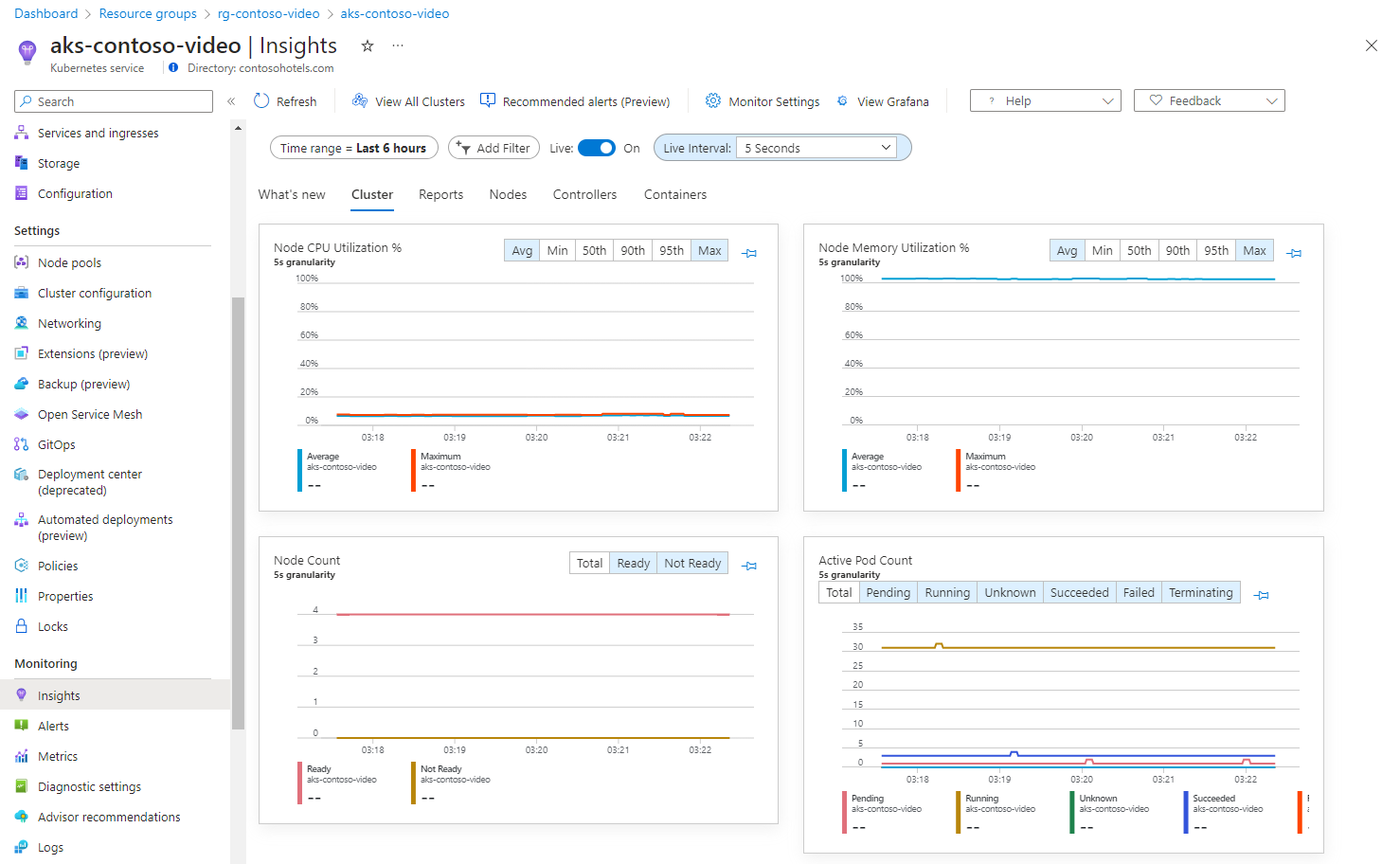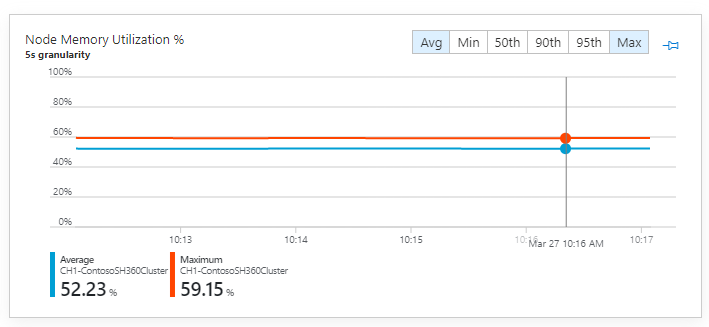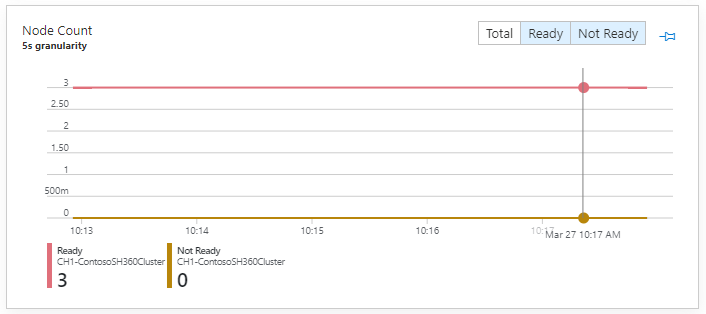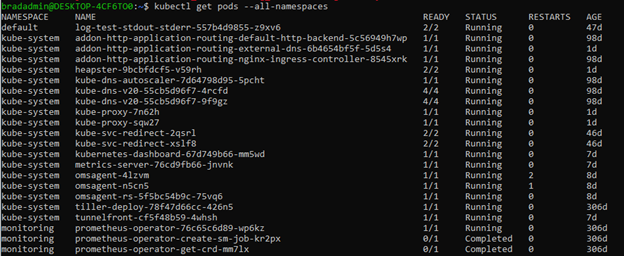Catatan
Akses ke halaman ini memerlukan otorisasi. Anda dapat mencoba masuk atau mengubah direktori.
Akses ke halaman ini memerlukan otorisasi. Anda dapat mencoba mengubah direktori.
Dengan Container insights Live Data, Anda dapat memvisualisasikan metrik tentang node dan status pod dalam kluster secara real time. Fitur ini meniru akses langsung ke perintah kubectl top nodes, kubectl get pods --all-namespaces, dan kubectl get nodes untuk memanggil, mengurai, dan memvisualisasikan data dalam bagan performa yang disertakan dengan wawasan ini.
Artikel ini memberikan ringkasan terperinci dan membantu Anda memahami cara menggunakan fitur ini.
Catatan
Kluster Azure Kubernetes Service (AKS) yang diaktifkan sebagai kluster privat tidak didukung dengan fitur ini. Fitur ini mengandalkan akses langsung Kubernetes API melalui proksi server dari browser. Mengaktifkan keamanan jaringan untuk memblokir Kubernetes API dari proksi ini akan memblokir lalu lintas ini. Fitur ini juga tidak didukung dengan visualisasi Prometheus Terkelola di Azure Monitor untuk AKS
Untuk bantuan dalam menyiapkan atau memecahkan masalah fitur Data Langsung, tinjau panduan penyiapan.
Cara kerjanya
Fitur Data Langsung langsung mengakses API Kubernetes. Untuk informasi selengkapnya tentang model autentikasi, lihat API Kubernetes.
Fitur ini melakukan operasi polling terhadap titik akhir metrik termasuk /api/v1/nodes, , /apis/metrics.k8s.io/v1beta1/nodesdan /api/v1/pods. Intervalnya adalah setiap lima detik secara default. Data ini di simpan di cache di browser Anda dan ditampilkan dalam empat bagan performa yang disertakan dalam wawasan kontainer. Setiap polling berikutnya digambarkan ke dalam jendela grafik lima menit yang bergulir. Untuk melihat bagan, geser opsi Langsung ke Aktif.
Interval polling dikonfigurasi dari daftar tarik turun Setel interval. Gunakan daftar dropdown ini untuk mengatur polling untuk data baru setiap 1, 5, 15, dan 30 detik.
Penting
Kami menyarankan agar Anda mengatur interval polling ke satu detik saat Anda memecahkan masalah untuk jangka waktu yang singkat. Permintaan ini dapat memengaruhi ketersediaan dan pembatasan API Kubernetes pada kluster Anda. Setelah itu, konfigurasi ulang ke interval polling yang lebih lama.
Bagan ini tidak dapat disematkan ke dasbor Azure terakhir yang Anda lihat dalam mode langsung.
Penting
Data tidak disimpan secara permanen selama pengoperasian fitur ini. Semua informasi yang diambil selama sesi ini segera dihapus, ketika Anda menutup browser atau menavigasi jauh dari fitur. Data hanya tersedia untuk visualisasi dalam jendela waktu lima menit. Metrik apa pun yang lebih lama dari lima menit juga dihapus secara permanen.
Metrik yang ditangkap
Metrik berikut diambil dan ditampilkan dalam empat bagan performa.
Pemanfaatan CPU simpul % dan pemanfaatan memori simpul %
Kedua bagan performa ini di petakan setara dengan pemanggilan kubectl top nodes dan penangkapan hasil kolom CPU% dan MEMORY% ke bagan masing-masing.
Perhitungan persentil akan berfungsi dalam kluster lebih besar, untuk membantu mengidentifikasi simpul outlier di kluster Anda. Misalnya, Anda dapat memahami apakah node kurang digunakan untuk tujuan penurunan skala. Dengan menggunakan agregasi Min , Anda dapat melihat simpul mana yang memiliki pemanfaatan rendah dalam kluster. Untuk menyelidiki lebih lanjut, pilih tab Simpul dan urutkan kisi berdasarkan pemanfaatan CPU atau memori.
Informasi ini juga membantu Anda memahami simpul mana yang didorong hingga batasnya dan jika perlu dilakukan perluasan skala. Dengan menggunakan agregasi Max dan P95 , Anda dapat melihat apakah ada simpul dalam kluster dengan pemanfaatan sumber daya yang tinggi. Untuk penyelidikan lebih lanjut, Anda akan kembali beralih ke tab Simpul.
Jumlah simpul
Bagan kinerja ini mirip dengan melakukan pemanggilan kubectl get nodes dan memetakan kolom STATUS ke bagan yang dikelompokkan berdasarkan jenis status.
Simpul dilaporkan baik dalam status Siap atau Belum Siap dan dihitung untuk membuat jumlah total. Hasil dari kedua agregasi ini digambarkan, sehingga, misalnya, Anda dapat memahami apakah simpul Anda masuk ke status gagal. Dengan menggunakan agregasi Belum Siap , Anda dapat dengan cepat melihat jumlah simpul di kluster Anda saat ini dalam status Belum Siap .
Jumlah pod aktif
Bagan kinerja ini dipetakan ke setara dengan penggunaan kubectl get pods --all-namespaces dan memetakan kolom STATUS pada bagan yang dikelompokkan berdasarkan jenis status.
Catatan
Nama status seperti yang ditafsirkan oleh kubectl mungkin tidak sama persis dalam bagan.
Langkah berikutnya
Lihat contoh kueri log untuk melihat kueri dan contoh yang telah ditentukan sebelumnya untuk membuat pemberitahuan dan visualisasi atau melakukan analisis lebih lanjut terhadap kluster Anda.